企業環境で作業している場合、Outlookメール管理機能を使用して、毎日受信するメールを効率的に整理することをお勧めします。重要なメールをチームメンバーや部下に転送するのが難しいと思う場合は、ルール機能を使用して、指定した送信者から多数の受信者にメールを自動的に送信できます。単純なルールを作成することにより、自動転送オプションを有効にできます。設定が完了すると、手動でメールを手動で転送する必要がなくなり、指定した受信者にメールが自動的に転送されます。 Outlookのアドレス帳から連絡先を簡単に選択して、受信者リストに追加できます。新しいメッセージを受信すると、選択した受信者に自動的に転送されます。この投稿では、Outlook 2010で簡単な自動メール転送ルールを作成する方法を説明します。開始するには、Outlook 2010を起動し、[ホーム]タブと[差出人]に移動します ルール オプションをクリック ルールとアラートを管理します。

クリックすると、 ルールとアラート ダイアログが表示されます。 [このフォルダーリストに変更を適用する]から、ルールを適用する適切なアカウントを選択します。クリック 新しいルール。
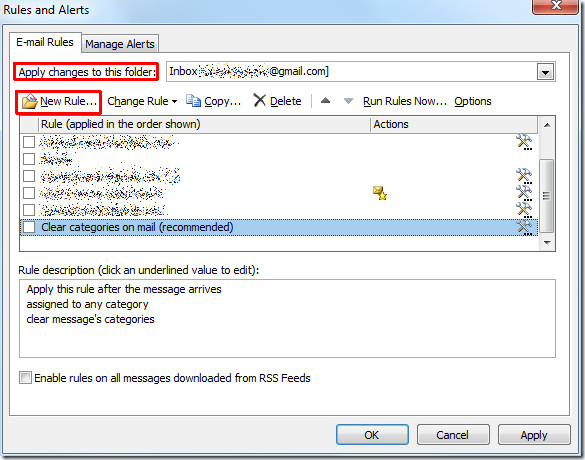
自動仕訳ウィザードの[ 空のルールから始めて、 クリック 受信したメッセージにルールを適用します。 クリック 次 続ける。
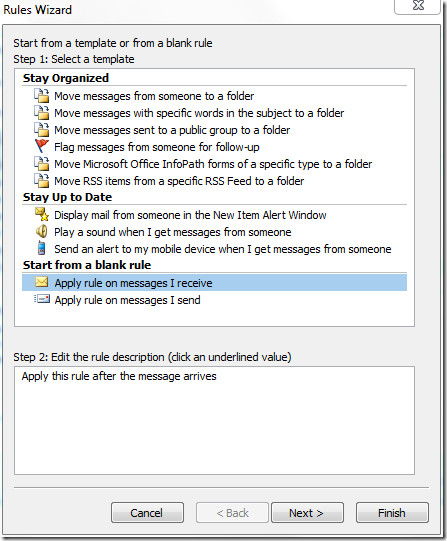
このステップでは、有効にします 人々またはパブリックグループオプションから、 ウィザードウィンドウの下部でクリックしてください 人または公開グループ リンク。クリックすると ルールアドレス ダイアログが表示されますので、特定の送信者アドレスを入力してください から-> 入力ペインとクリック OK。
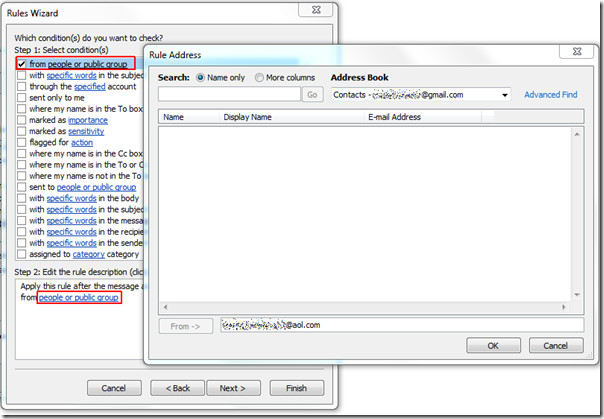
ウィンドウの下部に指定した電子メールアドレスが表示されます。さらに進むには、[次へ]をクリックします。
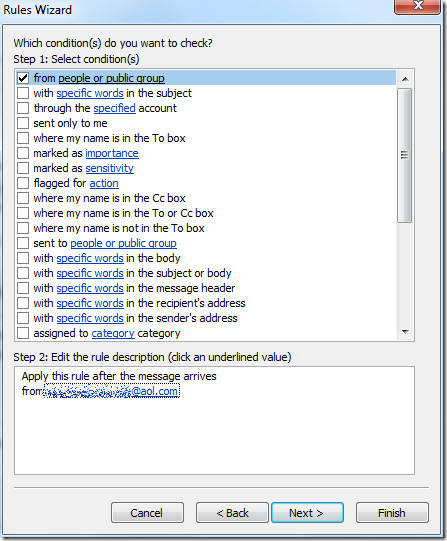
このステップでは、有効にします それを人々または公共グループに転送する オプションとウィンドウの下からクリックフレーズ 人または公開グループ。 クリックすると、表示されます ルールアドレス ダイアログ、受信者のメールアドレスを入力してクリック OK。
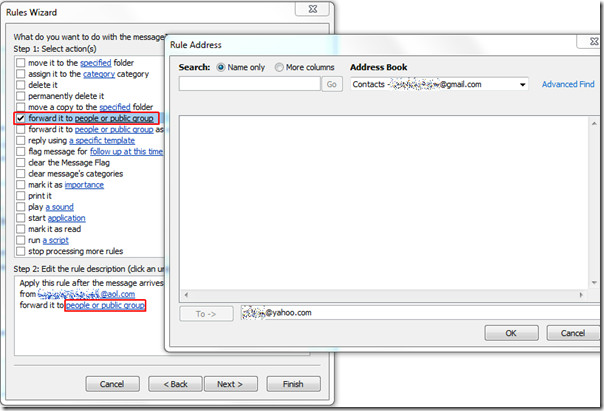
これで、下部ペインに送信者と受信者の両方のアドレスが表示されます。 [完了]をクリックして自動仕訳ウィザードを終了します。
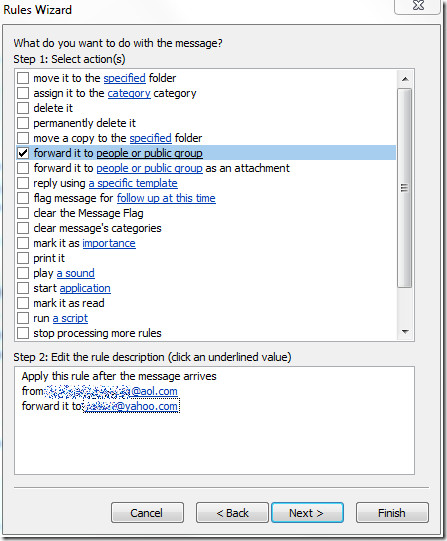
新しく作成されたルールを示す[ルールと警告]ダイアログに戻ります。クリック OK このルールを適用します。
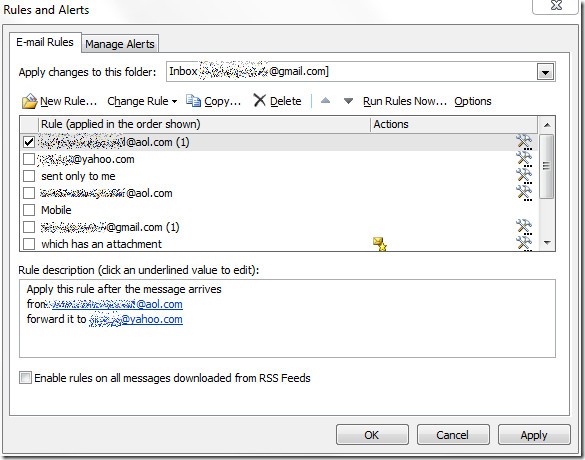
これで、指定した送信者から電子メールを受信すると、指定した受信者の電子メールアドレスに電子メールが自動的に転送されます。 Outlook 2010のルールとアラートシリーズの投稿もご覧ください。
- 添付ファイル付きメールに関する通知
- 特定の人からのメール通知













コメント